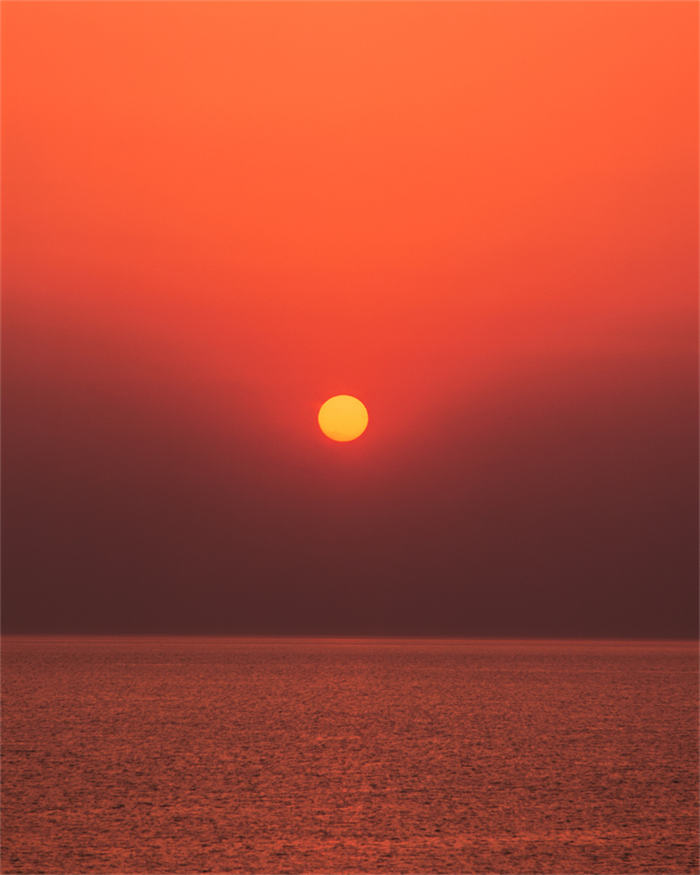如何用SolidWorks画一颗钻石?用solidworks画钻戒


·
钻石是一个多面体,绘制钻石主要使用到SolidWorks中的拔模功能。
详细绘制过程分享如下:
1、 在上视基准面上绘制草图 16边形;
2、拉伸凸台,拔模 51°
3.在上视基准面上绘制草图16边形,顶点与实体一边线中点重合;
4、拉伸切除:完全贯穿,勾选反侧切除;拔模47°;向外拔模;
5、新建基准面:第一参考选择一个三角平面的顶点;第二参考选择与上视基准面平行;
6、在新建基准面上绘制草图16边形,顶点与三角平面的顶点重合;
7、拉伸切除:完全贯穿,勾选反侧切除;拔模59°;向外拔模;
8、在新建基准面上绘制草图16边形,边线中心点与三角平面的顶点重合;
9、拉伸切除:完全贯穿,勾选反侧切除;拔模61°;向外拔模;
10、在前视基准面上绘制草图,直线与三角面顶点重合;
11、拉伸切除,方向1 完全贯穿;方向2 完全贯穿;
12、选择草图2拉伸凸台:给定 深度60;合并结果;拔模36°;
13、选择草图1拉伸切除:给定 深度70;勾选反侧切除;拔模36.6°;向外拔模;
完成。
绘制的其他模型图片分享
来源:文章来源于网络,如有侵权请联系我们删除。本文由美妆网编辑,欢迎分享本文,转载请保留出处和链接!